سبد خرید شما در حال حاضر خالی است.: 0 تومان
آموزش نصب وردپرس روی لوکال هاست
لوکال هاست (localhost) چیست؟ وچرا باید وردپرس را بر روی لوکال نصب کنیم؟
فایل های اینترنتی مثل html به راحتی روی سیستم عامل و مرورگر اجرا میشه و نیاز به برنامه خاصی نداره ولی فایل های وردپرس برای اجرا شدن نیاز به برنامه ی جانبی mysqp و Apache دارن و چون سیستم عامل قادر به نمایش فایل ها php نیست ( سیستم عامل هایی چون xp و ۷ , vista , 8 ,8.1 و ۱۰ ) ، در واقع با استفاده از لوکال هاست قادر هستید تا دقیقا مشابه یک سایت آنلاین بر روی کامپیوتر خود ایجاد کنید و در داخلش نسبت به طراحی و یا حتی آموزش در زمینه طراحی سایت بپردازید بدون اینکه نیازی به خرید دامنه و هاست داشته باشید (به صورت کاملاً رایگان ) ، مهارت خود را هم در زمینه طراحی سایت و پوسته ها و پلاگین های وردپرس بیشتر کنید. در نتیجه لوکال هاست یک بستر واقعی از یک سرور (هاست) رو در کامپیوتر خودمون فراهم میکند و عینا مشابه یک سایت آنلاین به فعالیت و ساخت بخشهای متنوع یک سایت در لوکال هاست بپردازید. برای اجرای وردپرس بر روی کامپیوتر شخصی یا همان لوکال هاست نیازمند این هستید که این زمینه برای وردپرس فراهم شود. علاوهبراین برای انجام این کار چندین برنامه وجود دارد؛ یکی از بهترین این برنامهها، برنامه XAMPP میباشد.
نرم افزار XAMPP چیست؟
زمپ (XAMPP ) رسماً بهعنوان یک ابزار جهت توسعه طراحی شدهاست تا به طراحان سایت و برنامه نویسان اجازه آزمایش کارهایشان را روی کامپیوتر خودشان بدهد بدون اینکه نیاز به دسترسی به اینترنت داشته باشند. اگرچه در واقعیت بعضی مواقع زمپ برای سرویس دهی صفحات وب روی اینترنت هم استفاده میشود، و با بعضی تغییرات به قدر کافی امن نیز خواهد شد.
زمپ همچنین پشتیبانی خوبی برای درست کردن و ویرایش کردن پایگاههای داده در MySQL و اسکیوال لایت و غیره ارائه میکند. شما میتوانید جداول جدید ایجاد کنید، رکوردها را اضافه حذف یا بروزرسانی کنید، در پایگاه داده جستجو کنید و بسیاری کارهای دیگر.
برای ساخت وب سایت محلی وردپرس در ویندوز شما باید یک نرم افزار وب سرور (Apache) برای اجرای “پی اچ پی” (Php) و MySQL برای اجرای phpmyadmin بابت ” دیتا بیس ” بر روی رایانه خود نصب کنید.PHP یک زبان برنامه نویسی برای خروجی گرفتن و ارسال اطلاعات به پایگاه داده و MySQL یک نرم افزار مدیریت پایگاه داده است که برای اجرای وردپرس به هردوی اینها نیازمندیم.
نصب php و MySQL هر کدام به طور جداگانه برای مبتدیان بسیار مشکل و سخت است ، این زمانی است است که XAMPP وارد می شود.XAMPP باعث می شود که شما بتوانید وب سایت های وردپرس را به صورت محلی ایجاد کنید.نرم افزار Xampp برای سیستم عامل های ویندوز،مک و لینوکس قابل دریافت و نصب می باشد.
آموزش نصب xampp
مرحله اول : نصب نرم افزار XAMPP
خب اولین کاری که شما باید انجام دهید این است که نرمافزار زمپ را از سایت معتبر آن دریافت کنید و آن را بر روی سیستم خود اجرا کنید، نصب این نرمافزار دقیقاً مانند دیگر برنامههای دیگر است و تنها کاری که شما باید انجام دهید، این است که بر روی گزینه “Next” کلیک کنید تا مراحل نصب به پایان برسد.
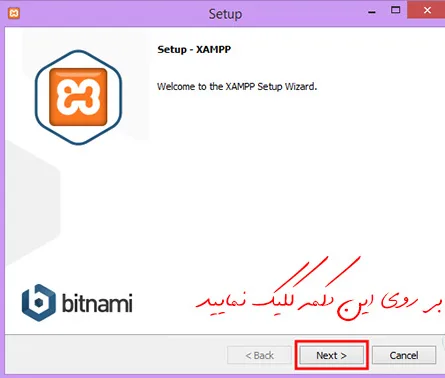
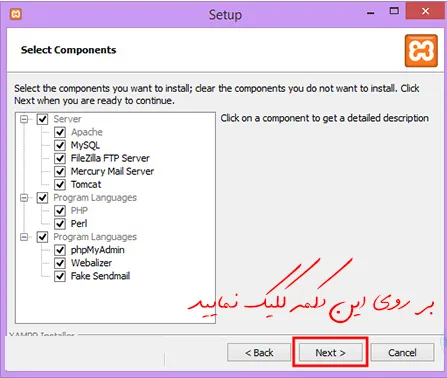
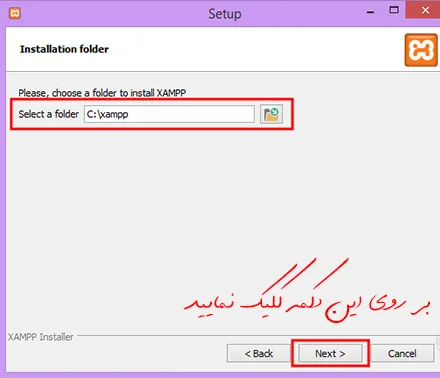
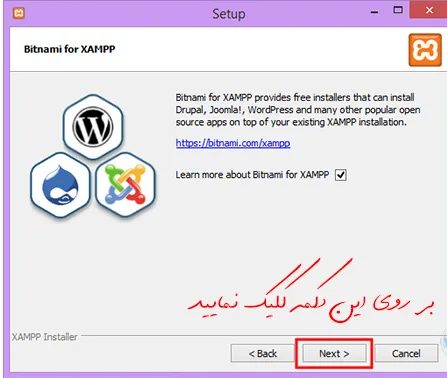
هنگام نصب در این مرحله ممکنه تا تصویری مشابه زیر برای شما باز شده و اجازه دسترسی فایروال را از شما بخواد، که در این آموزش به دلیل فعال بودن فایروال بر روی ویندوز چنین درخواستی از ما نشد، اما در صورتی که با این پیغام مواجه شدید کافیه تا روی دکمه Allow Access کلیک کنید و اجازه را برای اون صادر کنید.
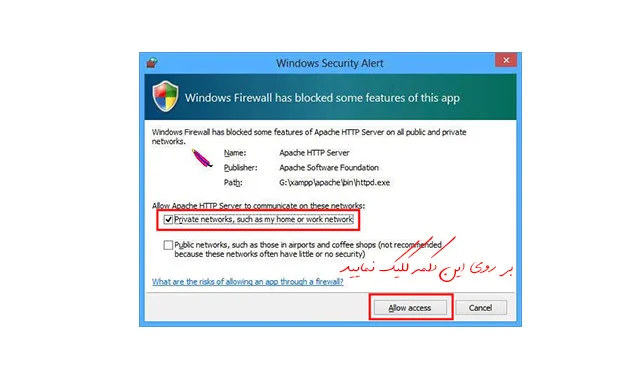
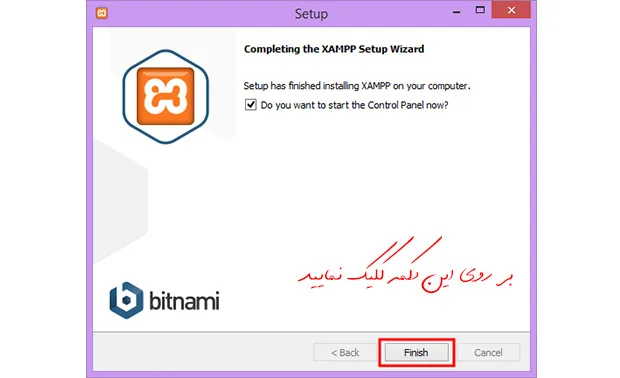
نصب به پایان رسید ، برای اجرا شدن apache و mySQL بر روی دکمه استارت کلیک کنید
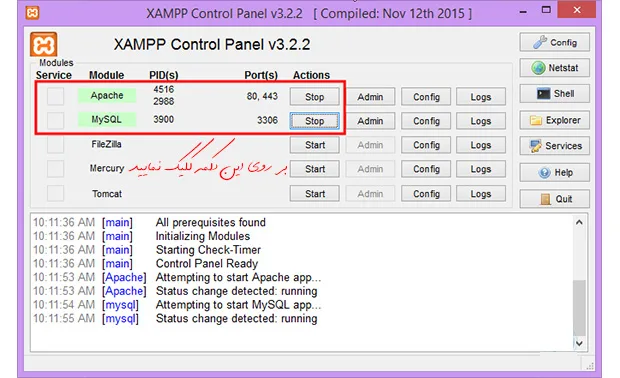
در صورتی که به حالت سبز رنگ بودن به درستی انجام شده و برای تست لوکال هاست بر روی دکمه admin – apache و یا مرورگر خودتون رو باز کرده و به آدرس https://localhostمراجعه کنید ، اگر کار نصب به درستی انجام شده باشد در مرورگر صفحه ای مانند تصویر زیر را مشاهده خواهید کرد.
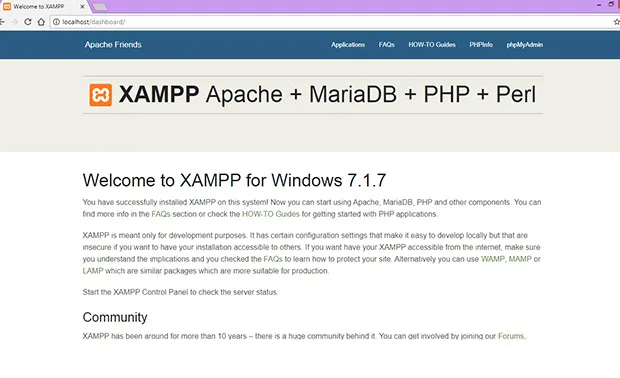
مرحله دوم : دانلود وردپرس
آخرین نسخه فارسی وردپرس را از طریق سایت معتبر دانلود میکنیم .
مرحله سوم : نصب وردپرس در لوکال هاست ویندوز
فایل فشرده وردپرسی را که دانلود نمودید را unzip نمایید و وارد پوشه wordpress شوید سپس محتویات آن را کپی کرده و درایو C/XAMPP/htdocs وارد پوشه htdocs شوید و در داخل فولدر htdocs محتویات کپی شده را انتقال دهید.
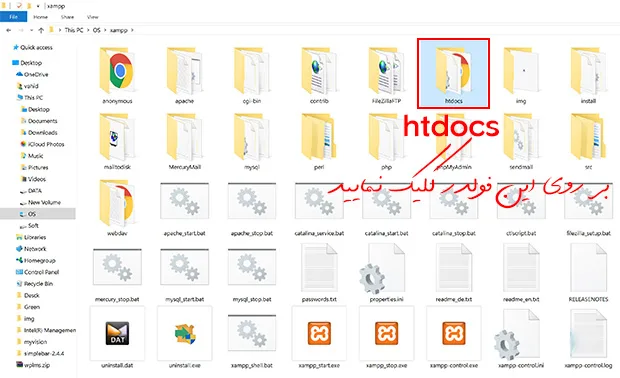
سپس در مروگر خود تایپ نمایید https://localhost و کلید اینتر را بزنید تا صفحه نصب وردپرس همانند تصویر زیر برای شما نمایان گردد:
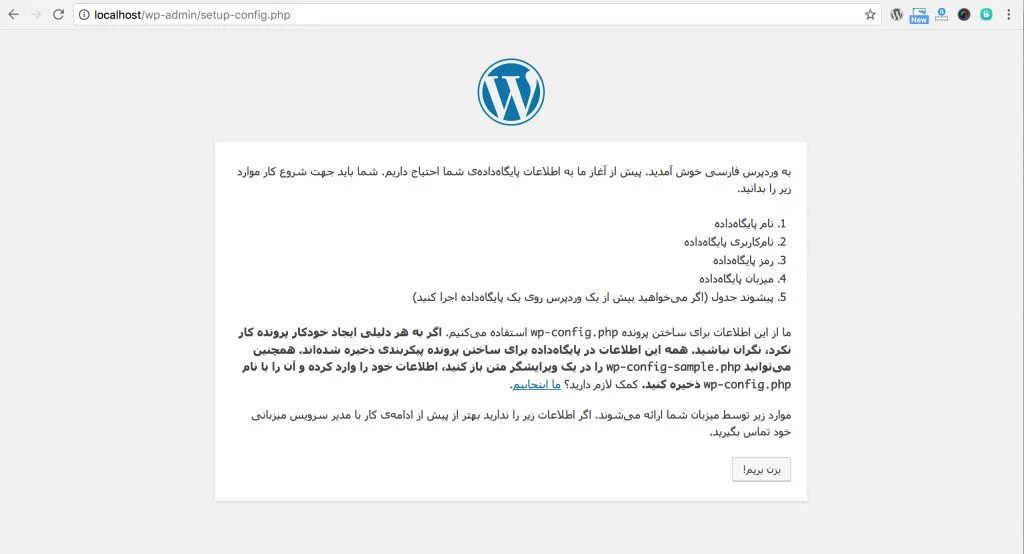
در این صفحه بر روی دکمه ” بزن بریم ! ” کلیک نمایید تا وارد صفحه جدید همانند تصویر زیر شوید :
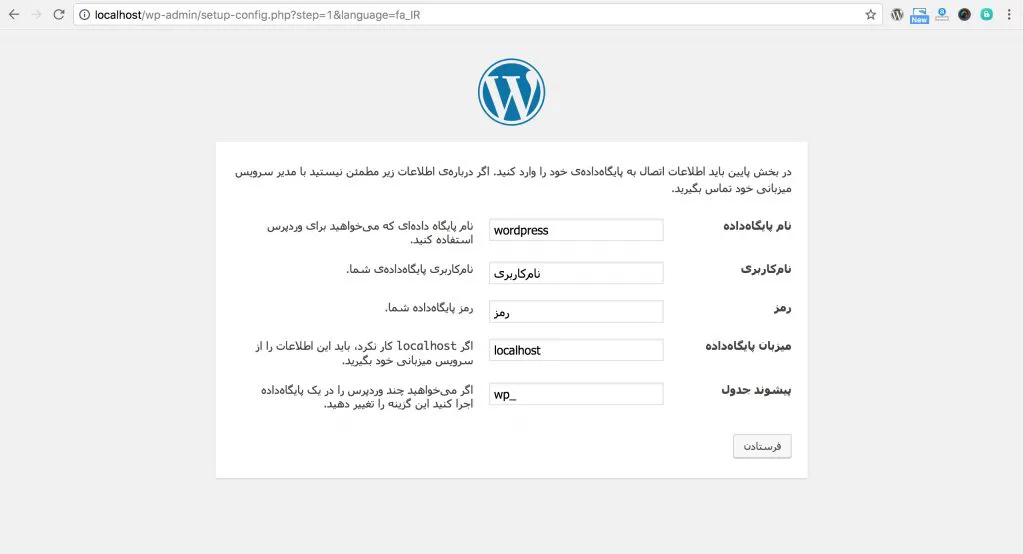
قبل از رد شدن از این مرحله و توضیح دادن آن باید یک دیتابیس جدید بسازید . که برای ساخت یک دیتابیس جدید طبق راهنمای زیر عمل نمایید :
در مروگر خود تایپ نمایید https://localhost/phpmyadmin و از منوی بالای صفحه بر روی منوی database کلیک نمایید و در فیلد Database Name یک نام دلخواه ایجاد نمایید (مثلا iwp_test ) و سپس بر روی دکمه Create کلیک نمایید.
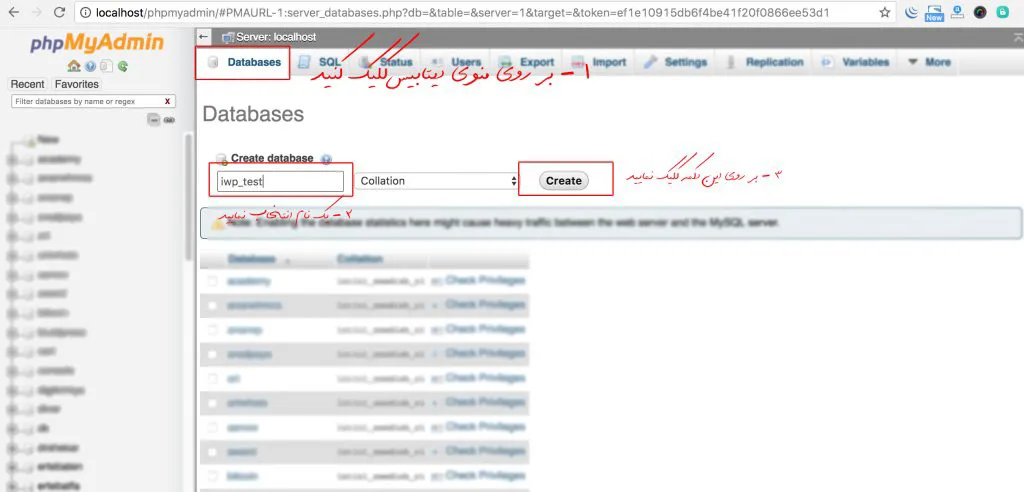
حال دیتابیس شما ساخته شده است و باید با توجه به تصویر زیر فیلد های نام پایگاه داده , نام کاربری پایگاه داده , رمز پایگاه داده را مشخص نمایید .(منظور از پایگاه داده همان دیتابیس است )
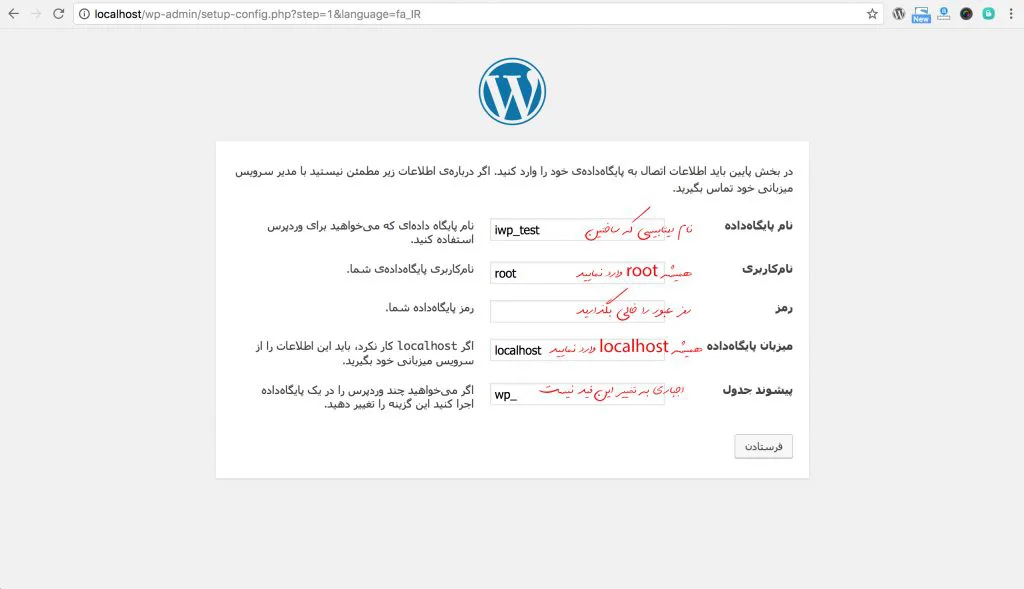
بعد از پر کردن فیلد ها بر روی دکمه فرستادن کلیک نمایید تا وردپرس شما نصب گردد . در صورتی که مشکلی وجود نداشته باشد با صفحه ای همانند تصویر زیر روبرو میشوید که باید در این صفحه بر روی دکمه اجرای نصب کلیک نمایید :
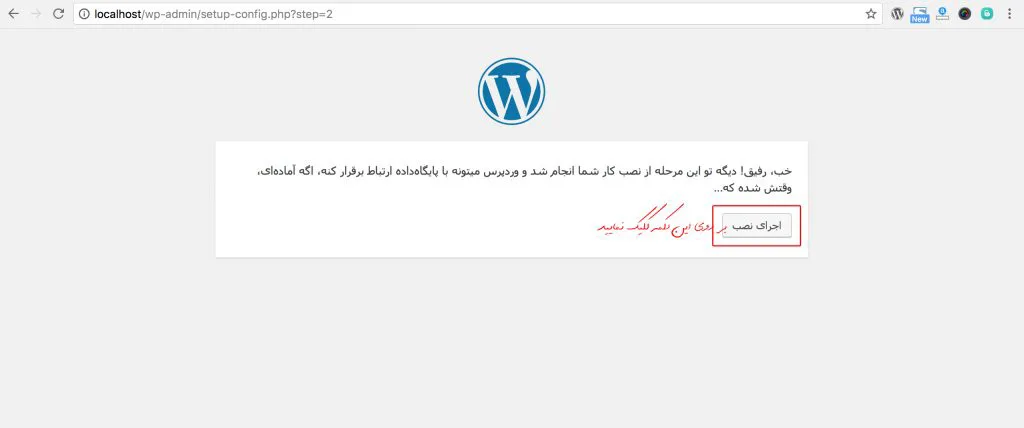
در صفحه جدید , که بخش نهایی نصب وردپرس میباشد باید اطلاعات سایت وردپرسی خود را وارد نموده و در نهایت بر روی دکمه راه اندازی وردپرس کلیک نمایید .
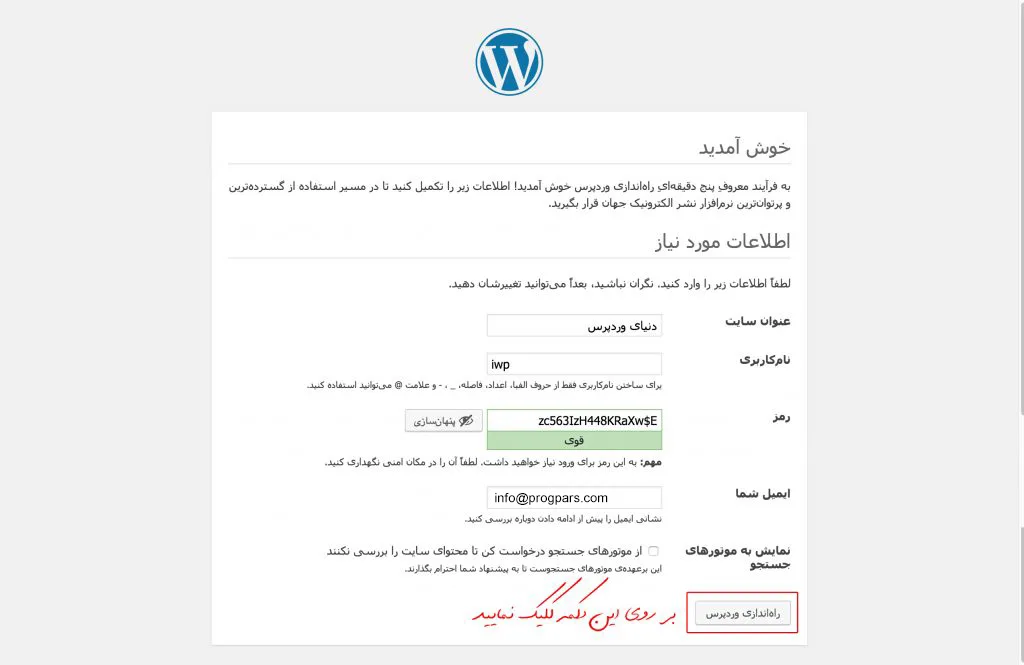
وردپرس شما به راحتی نصب شده است و حالا میتوانید با نام کاربری و رمز عبوری که انتخاب نموده اید وارد کنترل پنل یا پیشخوان وردپرس شوید و از امکانات آن لذت ببرید.